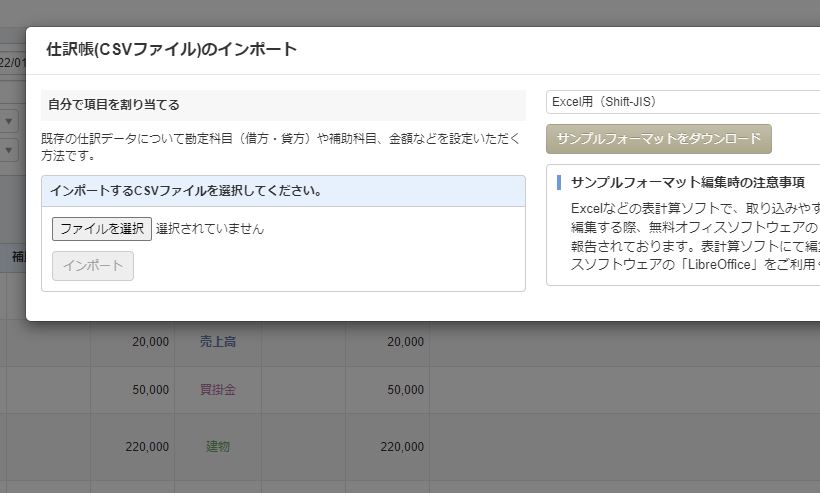MFで手入力で仕訳を高速に入力するときは、「手動で仕訳」の「仕訳帳入力」を使うのが便利ですが、それでも大量の取引がある場合には、すべて手入力するとなる結構大変です。そんな時は、csvで一旦仕訳を作成して、それをインポートするのが効率的でオススメです。本記事でそのやり方のポイントなどを解説します。
MFで仕訳帳をインポート(csv)する方法
この機能の使い方は、法人(MFクラウド会計)でも個人事業主(MFクラウド確定申告)でも同じです。
MFでも本機能の使い方や注意点などについて、上記リンクサイトで説明されていますが、本記事では実際にやるときのポイントについてお話します。
<解説>
会計帳簿>仕訳帳に行くと、上段右側に「インポート」というボタンがあるので、そこからフォーマットのダウンロードを行い、インポートもそこで行います。
「インポート」をクリックしたら、「仕訳帳を」選択。
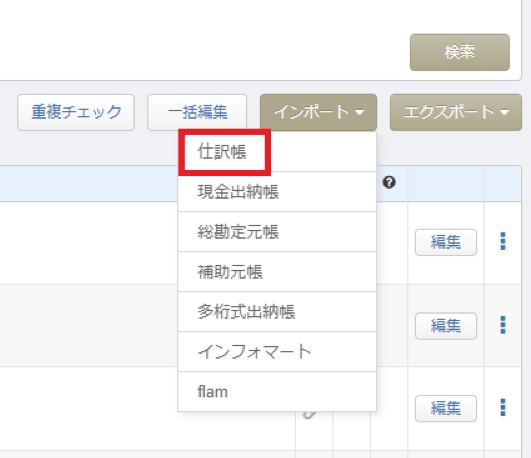
すると、仕訳帳のインポート作業画面が出てくるので、右側の「サンプルフォーマットをダウンロード」をクリック。
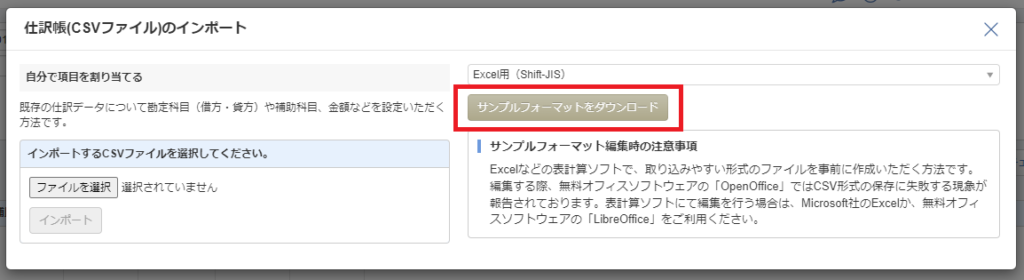
ダウンロードしたフォーマットには、予めサンプルデータが入っていますので、2行目以降はすべて削除して、記帳したい仕訳情報を入力していきます。

以下ファイル作成時の注意点です。
- インポートできるファイルはcsvのみ。ファイル形式を変えないこと。
- ファイル1行目の見出し行は編集しない。
- 「取引No」「取引日」、「勘定科目」、「金額」については入力必須。ただし、複合仕訳時に、「勘定科目」、「金額」が空欄となる場合は入力不要。
- 取引Noは1から始める。実際にインポート処理後の取引Noは、既に計上済みの取引Noの最後から連番で付与される。
- 複合仕訳(2行以上の仕訳)は、同一取引日、同一取引No、貸借合計の一致の3条件を満たすこと。
- 免税事業者は税区分を入力してもメモ欄に転記されるだけ。(課税事業者は税区分をちゃんと入力する)
ここでは、一番シンプルな例として、免税事業者で複合仕訳がないパターンとして、以下のフォーマットをインポートしてみます。
この場合に必要な情報は、取引No、取引日、勘定科目、金額の4つだけです。

インポートするcsvファイルが出来たら、先ほどの編集画面で、上記ファイルを選択して、「インポート」をクリック。
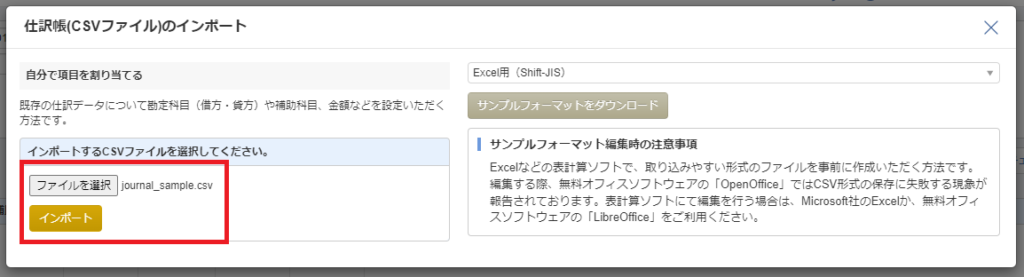
インポートすると、各列の取り込む情報の内容を選択する画面になりますが、自動的に適切な項目が選択されるので、通常はそのまま何も変更せずに「確認」を押します。
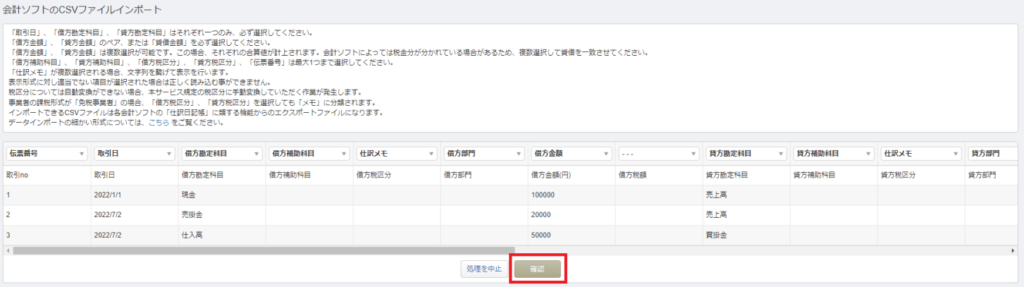
その後インポート処理が入り、インポートしてよいか最終確認画面になるので、念のため確認して、特に問題なければ「保存」をクリック。
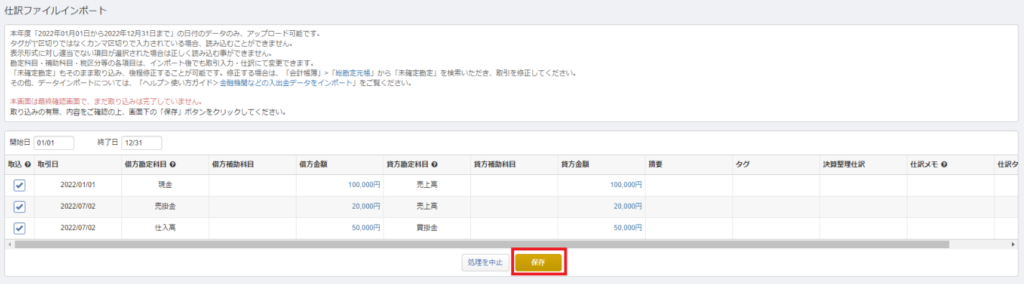
インポート後に、ホーム画面に以下のようなメッセージが表示されれば、インポート完了です。
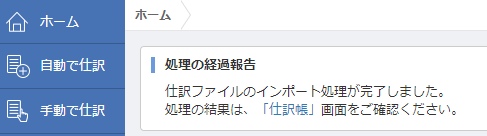
実際に仕訳帳を見てみると、ちゃんと先ほどのcsvの仕訳データが取り込まれていることが確認できます。
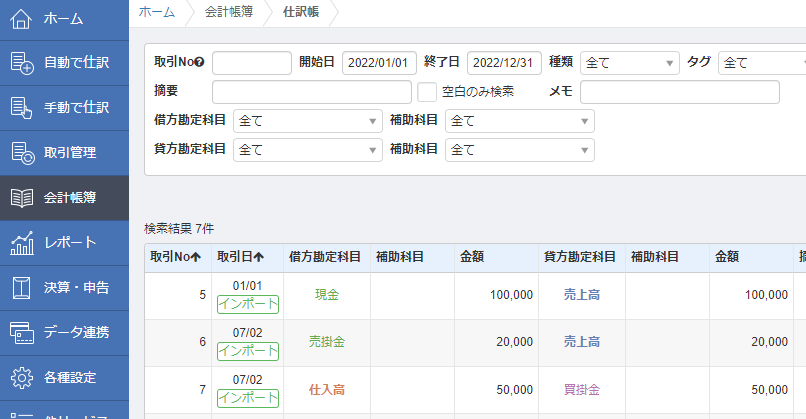
説明は以上となります。インポート処理で計上した仕訳は取引日のところに「インポート」というアイコンが表示されているので分かりやすいですね。
まとめ
以上、MFで仕訳帳をインポート(csv)する方法でした。
説明を見ると、ちょっとややこしい感じがするかもしれませんが、一度やってみればすぐに慣れると思います。
もちろん一番いいのは、ネットバンキングやクレジットカードなどの外部データと連携させることですが、なかには連携させづらい取引などもあると思います。そういった取引が大量にあるときなどに、今回ご紹介した計上方法は使えます。
ちなみに、仕訳をインポートして計上する方法としては、他にも色々ありますので(こちら参照)、もっと自社に合った計上方法を探してみるのも良いかと思います。今回紹介した方法は、その中でも一番基本的な取込方法です。